VMware Carbon Black Cloudの2要素認証(2FA)を管理する方法
Riepilogo: 次の手順に従って、VMware Carbon Black Cloudの2要素認証(2FA)を有効またはリセットする方法について説明します。
Questo articolo si applica a
Questo articolo non si applica a
Questo articolo non è legato a un prodotto specifico.
Non tutte le versioni del prodotto sono identificate in questo articolo.
Sintomi
この記事では、VMware Carbon Black Cloudコンソールの2FA要件と管理について説明します。
対象製品:
- VMware Carbon Black Cloud
Causa
該当なし
Risoluzione
2FAクライアントのサポート
VMware Carbon Black Cloudは、次の2FAクライアントをサポートしています。
- DUO Security
- Google Authenticator
注:DellおよびVMwareは、掲載されているサード パーティー製2FAクライアントの承認やサポートは行いません。セットアップ、設定、および管理の詳細については、各製品の開発元にお問い合わせください。
2FAの有効化とリセット
管理者は、自分の環境の2FAを有効化またはリセットできます。詳細については、適切なプロセスをクリックしてください。
- Webブラウザーで、[REGION].conferdeploy.net.に移動します。
注:[REGION] = 以下のテナントの地域
- 南北アメリカ = https://defense-prod05.conferdeploy.net/
- ヨーロッパ = https://defense-eu.conferdeploy.net/
- アジア太平洋地域 = https://defense-prodnrt.conferdeploy.net/
- オーストラリアおよびニュージーランド:https://defense-prodsyd.conferdeploy.net
- VMware Carbon Black Cloudにサインインします。
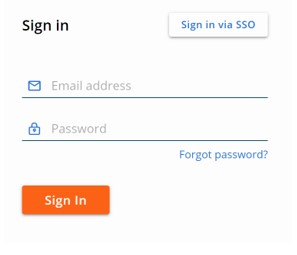
- 左側のメニュー ペインで[SETTINGS]を展開し、次に[Users]をクリックします。
![[Settings]を展開して[Users]を選択する](https://supportkb.dell.com/img/ka06P000000sryKQAQ/ka06P000000sryKQAQ_ja_2.jpeg)
注:このサンプルでのレイアウトは環境によって多少異なります。
- 2FAは、次に対して設定することができます。
詳細については、該当する2FAクライアントをクリックしてください。
DUO Security
- 最上部のメニューで、[DUO Security]をクリックします。

- 2要素の変更を確認します。
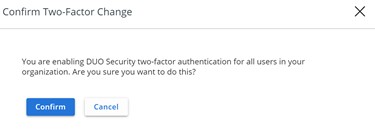
- [DUO Security Settings]ユーザー インターフェイス(UI)で、次の手順を実行します。
- [Integration Key]に入力します。
- [Secret Key]に入力します。
- [API Host]に入力します。
- 「Save(保存)」をクリックします。
![[Integration Key]フィールド、[Secret Key]フィールド、[API Host]フィールド、[Save]ボタンを含むDUOセキュリティ設定](https://supportkb.dell.com/img/ka06P000000sryKQAQ/ka06P000000sryKQAQ_ja_5.jpeg)
Google Authenticator
- 最上部のメニューで、[Google Authenticator]をクリックします。

- 2要素の変更を確認します。
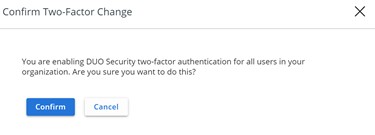
- Webブラウザーで、[REGION].conferdeploy.net.に移動します。
注:[REGION] = 以下のテナントの地域
- 南北アメリカ = https://defense-prod05.conferdeploy.net/
- ヨーロッパ = https://defense-eu.conferdeploy.net/
- アジア太平洋地域 = https://defense-prodnrt.conferdeploy.net/
- オーストラリアおよびニュージーランド:https://defense-prodsyd.conferdeploy.net
- VMware Carbon Black Cloudにサインインします。
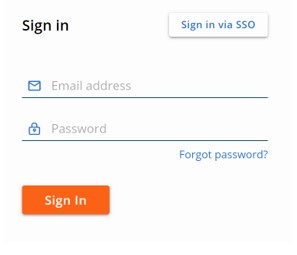
- 左側のメニュー ペインで[SETTINGS]を展開し、次に[Users]をクリックします。
![[Settings]を展開して[Users]を選択する](https://supportkb.dell.com/img/ka06P000000sryKQAQ/ka06P000000sryKQAQ_ja_9.jpeg)
注:このサンプルでのレイアウトは環境によって多少異なります。
- [USERS]メニューで、次の操作を実行します。
- 該当するEメールを見つけます。
- [ACTIONS]の下にある矢印アイコンをクリックします。
- [Reset Google Authenticator]または[Reset DUO Security]をクリックします。
![[Reset Google Authenticator]の選択](https://supportkb.dell.com/img/ka06P000000sryKQAQ/ka06P000000sryKQAQ_ja_10.jpeg)
注:この例のスクリーンショットでは、Google Authenticatorを使用しています。DUO Securityは、その2FAクライアントを使用する環境で表示されます。
サポートに問い合わせるには、「Dell Data Securityのインターナショナル サポート電話番号」を参照してください。
TechDirectにアクセスして、テクニカル サポート リクエストをオンラインで生成します。
さらに詳しい情報やリソースについては、「デル セキュリティ コミュニティー フォーラム」に参加してください。
Informazioni aggiuntive
Video
Prodotti interessati
VMware Carbon BlackProprietà dell'articolo
Numero articolo: 000126220
Tipo di articolo: Solution
Ultima modifica: 15 feb 2024
Versione: 11
Trova risposta alle tue domande dagli altri utenti Dell
Support Services
Verifica che il dispositivo sia coperto dai Servizi di supporto.
